快速等分ppt图片的步骤(2)
11、在“设置形状格式”窗口中选择“填充”,并选择下方的“图片或纹理填充”
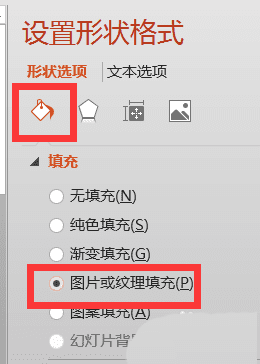
12、插入图片选择来自于“剪切板”,如图所示。
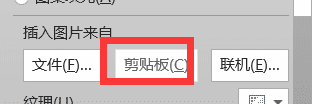
13、再选择“将图片平铺为纹理”

14、这个时候我们得到的表格会变成下面的样子。
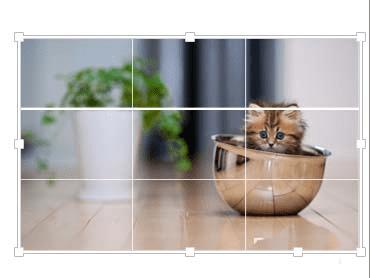
15、选择这个表格并进行复制。
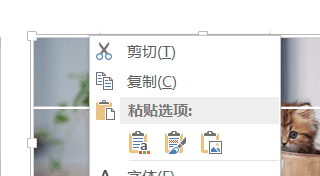
16、Ctrl+Alt+V,进行“选择性粘贴”,在“选择性粘贴”窗口中选择“增强型图元文件”
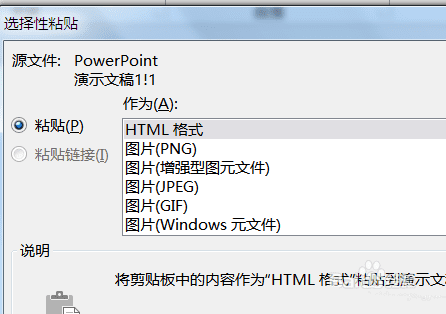
17、选择这个图元文件右击在弹出的菜单中选择“取消组合”
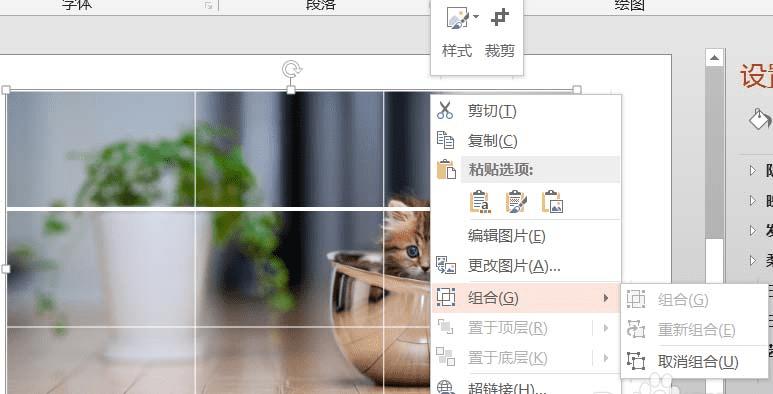
18、再次选择这个图元文件右击在弹出的菜单中选择“取消组合”,记住要两次哦。
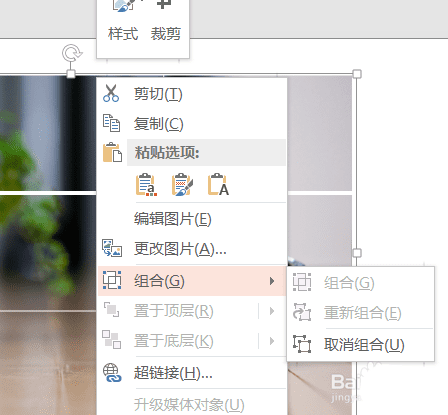
19、这个时候你会发现图片已经分割大小的9个矩形小图片。这个时候大家可以发挥想像制作出不错的动画。
